実例満載シリーズ実例満載
Wordでできる POP・はがき・案内図・暮らしで役立つ書類のつくり方
2020年1月27日紙版発売
2020年1月27日電子版発売
辻野功 著
B5判/128ページ/CD1枚
定価1,958円(本体1,780円+税10%)
ISBN 978-4-297-11083-3
書籍の概要
目次
- 本書の使い方
- CD-ROMの使い方
- 作例の使い方
- Wordの使い方
Chapter 1 商店・書店で使えるPOPや貼り紙
- 臨時休業のお知らせ
- やってみよう 「臨時休業」文字を貼り込む
- セールのお知らせ
- やってみよう 図形と文字を重ねる
- プライスカード①・②
- やってみよう 価格表記の鉄則を知ろう
- 予約受付中の案内
- やってみよう 案内書類に写真を挿入する
- 人気ランキングのポスター
- やってみよう 写真やイラストを透かしで背景に入れる
- 書店POP
- やってみよう 文字をマウスで描画する
- 営業時間の案内
- やってみよう 「ワードアート」で目立つ文字を作成する
- ドア開閉注意のポスター
- やってみよう POPに合ったアイコンを挿入する
- 防犯カメラ作動中のポスター
- やってみよう 「翻訳」機能を利用する
- アルバイト募集の貼り紙
- 移転のご案内
Chapter 2 すぐに役立つ案内はがき
- 引越しのお知らせ
- やってみよう はがき文面印刷ウィザードではがきをつくる
- 同窓会の名簿
- やってみよう 名簿のタイトル名を2ページ目以降にも自動で挿入する
- 同窓会の往復はがき
- やってみよう 返信面と往信面を別々に印刷する
- 差出人用ラベル
- やってみよう ラベルオプションを利用する
- 2つ折りのバースデーカード
- やってみよう 用紙を半分に分割してレイアウトする
- 定例の案内状やお知らせ
- やってみよう 「クイックパーツ」に定例の文章を登録する
- お礼の気持ちを伝える一筆箋
- やってみよう 「描画」機能で手書き風罫線を描く
Chapter 3 貼り紙やはがきに使える案内地図
- ごみ集積場のお知らせ
- やってみよう 基本図形で建物や敷地を描く
- 通学路の案内ポスター
- やってみよう [線]を使って簡単な地図を作成する
- スタンプラリー
- やってみよう 文字を自由に回転させて配置する
- グループ展開催のお知らせ
- やってみよう 「線」を重ねてJRの線路を作成する
- 市民マラソンコースの見取り図
- やってみよう 川や橋を描く
- パーティーの案内状
- やってみよう ペイントで手書き風の道を描く
Chapter 4 あると便利な日常の貼り紙や書類
- 自治会の草むしりの貼り紙
- やってみよう 箇条書きの行頭に「段落番号」で自動で番号を付ける
- 犬を探して!のお尋ねポスター
- やってみよう 写真をトリミングする
- 無断駐車お断りの貼り紙
- やってみよう タイトル文字をつくる
- 日帰りバスツアーのポスター
- やってみよう 書類を拡大(分割)印刷する
- 「クリスマス会」の会計報告
- やってみよう 自動計算機能を利用する
- 祝儀袋・不祝儀袋
- やってみよう 文字の位置を指定して印刷する
- タッパーラベル
- FAXで送る引っ越し案内
- 民泊禁止の貼り紙
- チラシお断りの貼り紙
- 猛犬注意!の貼り紙
- 料理教室の案内
Chapter 5 そのまま使えるイラスト・手書き風文字
- 素材カタログ
- 収録素材の使い方
ワードの基本操作
- 01 ページ設定をする
- 02 フォントを変更する
- 03 フォントサイズを変更する
- 04 テキストボックスを挿入する
- 05 均等割り付けで文字列を揃える
- 06 罫線でページを囲む
- 07 オンライン画像を挿入する
- 08 印刷範囲を確認する
- 09 段組みを利用する
- 10 文字幅を変えて横長にする
- 11 文字と文字の間隔を調整する
- 12 段落単位で行間隔を変更する
- 13 段落と段落の間隔を変更する
- 14 表を挿入する
- 15 表の列幅や行の高さを調整する
- 16 セル内の文字の配置を設定する
- 17 白黒印刷をする
図形の基本操作
- 01 グリッド線を設定する
- 02 定型の図形を描く
- 03 図形の書式をコピーして利用する
- 04 直線を引く
- 05 角のある連続した直線を引く
- 06 曲線を描く
- 07 線の太さを変更する
- 08 図形のスタイルを設定する
- 09 図形や図を変更する
- 10 図形に影を設定する
- 11 図形を簡単に複製する
- 12 図形を変形する
- 13 図形の位置を指定する
- 14 図形をコピーしたときに自動採番する
- 15 頂点の編集で図形を加工する
作例書類のつくり方
- 01 「図形の塗りつぶし」で画像を挿入する
- 02 図形を重ねて効果を強める
- 03 名簿を作成する
- 04 往復はがきを作成する
- 05 はがきの案内文を作成する
- 06 標識を作成する
この本に関連する書籍
-
すぐに使えてかんたん! かわいい! 幼稚園・保育園のためのおたより文例&イラスト集
保育園や幼稚園の先生に向けた,保護者あてのおたより文例およびイラスト集です。 毎月のおたよりに季節の行事,壁紙など,使えるおたよりレイアウト,文例,イラスト...
-
実例満載 Word&Excelでできる 営業・経理・総務ですぐに使えるビジネス書類のつくり方
仕事の現場ですぐに使える,WordとExcelのビジネス書類の書籍です。付属CD-ROMにサンプルを収録するとともに,書籍内ではそれぞれの書類の作り方や,アレンジに必要なワ...
-
大きな字でわかりやすい ワード 2019入門
パソコンに不慣れな方,ワードを初めて操作する方も安心! 一番わかりやすいワード2019の解説書です。他の本と比べて文字が大きく読みやすいのはもちろん,操作の手順が...
-
今すぐ使えるかんたん Word 完全ガイドブック 困った解決&便利技[2019/2016/2013/2010/Office 365対応版]
Wordの操作で「困った」ときに役立つ技や使いこなしに「便利」な技を数多く紹介します。最新のWord 2019で追加された新機能にも対応し,文字数の設定や差し込み印刷,写...
-
今すぐ使えるかんたん Word 2019
マイクロソフトの文書作成アプリケーション,Wordの最新版「Word 2019」の機能を,初めてWordを使う人にもわかりやすく紹介します。また,基本だけでなくWord 2019の新...
![[表紙]実例満載 Wordでできる POP・はがき・案内図・暮らしで役立つ書類のつくり方 [表紙]実例満載 Wordでできる POP・はがき・案内図・暮らしで役立つ書類のつくり方](/assets/images/cover/2020/thumb/TH160_9784297110833.jpg)



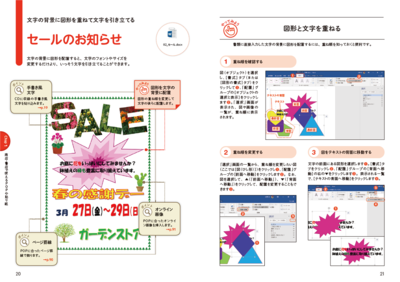
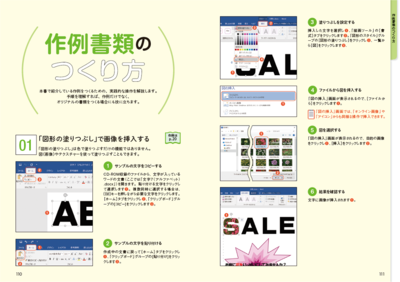



![今すぐ使えるかんたん Word 完全ガイドブック 困った解決&便利技[2019/2016/2013/2010/Office 365対応版]](/assets/images/cover/2019/thumb/TH64_9784297106461.jpg)
